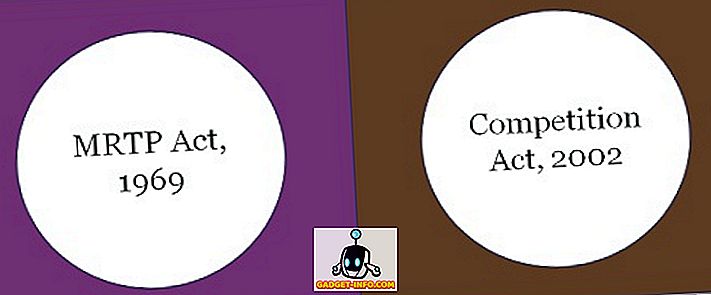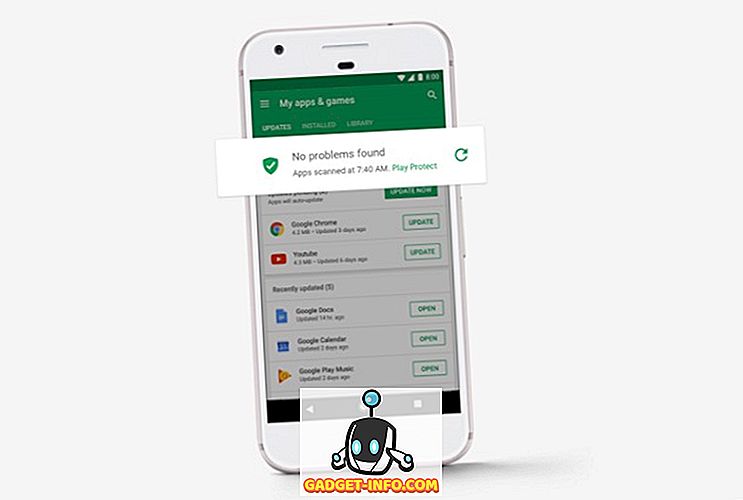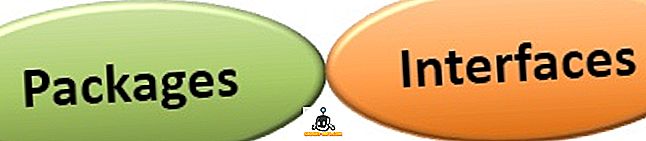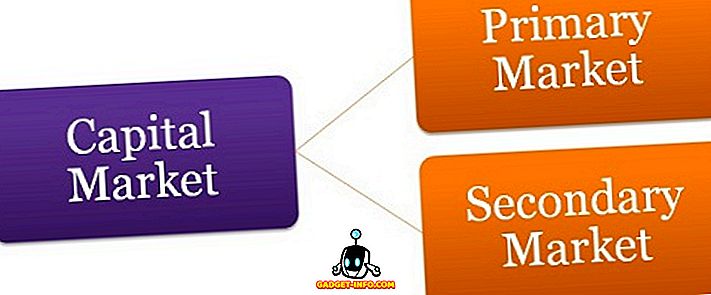Xiaomi เปิดตัวกล่องรับสัญญาณที่ขับเคลื่อนด้วย Android-TV ของพวกเขาคือ Mi Box ในเดือนตุลาคมปีที่แล้วและได้เห็นความสนใจจากผู้ที่ชื่นชอบไปทั่ว ท้ายที่สุดกล่องดังกล่าวมาพร้อมกับการสนับสนุนสตรีมมิ่ง 4K, HDR, Android TV 6.0, CPU Cortex A-53 Quad-core ที่ 2.0 GHz, RAM 2GB, และที่เก็บแฟลชในตัว 8GB ทั้งหมดนี้อยู่ในแพ็คเกจที่สร้างขึ้นอย่างสวยงามราคาสมเหตุสมผลที่ $ 69 หากคุณซื้อ Mi Mi บรรจุพลังงานขนาดเล็กนี่คือ วิธีการตั้งค่าและใช้กล่อง Android TV:
หมายเหตุ : แม้ว่านี่จะเป็นการตั้งค่าของ Mi Box แต่กระบวนการก็ควรจะเหมือนกันในกล่อง Android TV เกือบทั้งหมด อย่างไรก็ตามแอพที่ติดตั้งล่วงหน้าบางตัวอาจแตกต่างออกไป
การตั้งค่า Android TV Mi Box: สิ่งที่จำเป็นต้องมี
คุณสามารถเชื่อมต่อ Android TV Mi Box กับทีวีผ่านสาย HDMI มาตรฐาน จากนั้นคุณสามารถเสียบแหล่งจ่ายไฟเพื่อเริ่มตั้งค่า Mi Box

ก่อนที่คุณจะตั้งค่า Mi Box มีบางสิ่งที่คุณต้องทำ สิ่งเหล่านี้ขึ้นอยู่กับปัญหาที่ฉันเผชิญขณะตั้งค่า Mi Box บนทีวี 1080p FHD ดังนั้นก่อนที่คุณจะเชื่อมต่อ Mi Box ของคุณกับทีวีตรวจสอบให้แน่ใจว่าคุณได้ตั้งค่าต่อไปนี้:
- เครือข่าย WiFi ที่ไม่ต้องการการเข้าสู่ระบบเพิ่มเติมใด ๆ ผ่านรหัสผ่าน WiFi นี่คือสาเหตุที่ WiFi ที่ทำงานของฉันไม่ทำงานและฉันต้องใช้ฮอตสปอตจาก iPhone ของฉัน
- แบตเตอรี่ AAA 2 ก้อนสำหรับรีโมท สิ่งเหล่านี้ไม่รวมอยู่ในแพ็คเกจและต้องซื้อแยกต่างหาก
- ความอดทน อย่างมาก ในขณะที่ป้อนรหัสผ่านในขณะที่เข้าสู่เครือข่าย WiFi ของคุณและในขณะที่เข้าสู่บัญชี Google ของคุณ
ตั้งค่า Mi Box
การตั้งค่า Mi Box นั้นค่อนข้างง่ายหากคุณไม่คำนึงถึงการป้อนรหัสผ่านด้วยรีโมท เมื่อคุณเชื่อมต่อ Mi Box เข้ากับแหล่งจ่ายไฟและทีวีของคุณด้วยสาย HDMI การตั้งค่าเป็นเรื่องเกี่ยวกับการทำตามขั้นตอนที่แสดงบนหน้าจอ อย่างไรก็ตามหากคุณต้องการความช่วยเหลือเพิ่มเติมเล็กน้อยต่อไปนี้เป็นขั้นตอนโดยละเอียด:
- เชื่อมต่อ Mi Box ของคุณ เข้ากับกำลังไฟ และทีวีของคุณด้วยสาย HDMI ที่ให้มา กดปุ่มเปิดปิดที่รีโมทเพื่อเปิดเครื่อง คุณจะเห็นหน้าจอ Android Marshmallow ตามด้วยหน้าจอ "ยินดีต้อนรับ" ที่นี่คุณสามารถ เลือกภาษาที่คุณต้องการ

- จากนั้นกล่องจะถามคุณว่าคุณมีโทรศัพท์ Android หรือแท็บเล็ตที่สะดวกในการตั้งค่าอย่างรวดเร็ว ฉันไม่ได้มีอะไรเลยฉันเลยเลือก“ ไม่” อย่างไรก็ตามถ้าคุณทำคุณสามารถเลือก“ ใช่” เช่นกัน

- ถัดไปคุณต้อง เชื่อมต่อ Mi Box กับเครือข่าย WiFi ฉันใช้ฮอตสปอตจาก iPhone หากเครือข่าย WiFi ของคุณปลอดภัย (จริง ๆ ควรเป็น!) ให้ป้อนรหัสผ่านและดำเนินการต่อ

- กล่อง Mi จะเชื่อมต่อกับเครือข่าย WiFi ของคุณและหากการเชื่อมต่อสำเร็จจะพยายามเชื่อมต่อคุณกับ Google จากนั้นคุณจะต้อง ลงชื่อเข้าใช้บัญชี Google ของคุณ เพื่อตั้งค่า Android TV

- จากนั้นคุณจะต้อง ยอมรับข้อกำหนดในการให้บริการนโยบายความเป็นส่วนตัวของ Google และอื่น ๆ คุณจะได้รับตัวเลือกในการ เปิดใช้งานการเข้าถึงตำแหน่ง สำหรับแอปรวมถึงส่งข้อมูลการใช้งานที่ไม่ระบุชื่อไปยัง Google เพื่อปรับปรุง Android TV

- หลังจากนี้การตั้งค่าจะเสร็จสมบูรณ์และคุณจะถูกนำไปที่อินเทอร์เฟซหลักของ Android TV

นั่นคือทั้งหมดที่คุณต้องทำเพื่อตั้งค่า Mi Box และแปลง HDTV ของคุณเป็น Android TV
การใช้ Android TV Mi Box: ทำความเข้าใจกับรีโมท
ตอนนี้คุณได้ตั้งค่า Mi Box แล้วก็ถึงเวลาที่คุณจะต้องเข้าใจวิธีการนำทางรอบ ๆ อินเตอร์เฟซ Android TV ที่สวยงาม รีโมทที่มาพร้อมกับ Mi Box นั้นเป็นอินเทอร์เฟซของคุณกับทีวีและเป็นสิ่งสำคัญที่คุณต้องเข้าใจว่ามีปุ่มมากมาย

1. ปุ่มด้านบนเป็น ปุ่มเปิดปิด คุณจะใช้สิ่งนี้เพื่อเปิด Mi Box ของคุณและทำให้มันหลับ
2. ด้านล่างเป็น ปุ่มวงกลม 4 ทิศทาง ที่คุณสามารถใช้เพื่อ นำทางไป รอบ ๆ อินเทอร์เฟซสำหรับ Android TV และเพื่อเลือกแอพและรายการเมนู
3. ปุ่มที่อยู่ตรงกลางปุ่มนำทางคือสิ่งที่คุณจะใช้เพื่อ เลือกตัวเลือกที่ไฮไลต์ เปิดแอพ ฯลฯ
4. ด้านล่างนั้นมีสามปุ่มนี่คือสิ่งที่พวกเขาทำ (จากซ้ายไปขวา):
- ปุ่มย้อนกลับ : คุณสามารถใช้ปุ่มนี้เพื่อกลับไปที่เมนูและเมนูออกจากแอพ
- ปุ่มโฮม : คุณสามารถกดปุ่มนี้ได้ตลอดเวลาเพื่อไปยังอินเทอร์เฟซหลักของทีวี Android โดยตรงไม่ว่าคุณจะอยู่ที่ไหน
- ปุ่ม Mic : คุณสามารถใช้ปุ่มนี้เพื่อเปิดใช้งานไมโครโฟนและค้นหารายการทีวีภาพยนตร์ค้นหาข้อมูลใน Google และทำสิ่งต่างๆมากมายบนทีวี Android ของคุณ โดยวิธีการที่ ไมโครโฟนอยู่ด้านล่าง ของรีโมท
5. ปุ่มสองปุ่มสุดท้ายคือปุ่ม เพิ่มระดับเสียง และปุ่ม ลดระดับเสียง ซึ่งควรอธิบายด้วยตนเอง
หมายเหตุ : คุณสามารถใช้ปุ่ม power + volume down เพื่อถ่ายภาพหน้าจอบน Mi TV ของคุณ
Mi Box Android TV: อินเตอร์เฟส
Mi Box ใช้ Android 6.0 Marshmallow และส่วนต่อประสานนั้นใช้งานง่ายและเข้าใจง่าย มีแถวของภาพยนตร์ที่แนะนำให้รับชมตามด้วยบริการสตรีมจำนวนหนึ่งที่คุณสามารถใช้บน Android TV ของคุณ
Mi Box มาพร้อมกับแอพสตรีมมิ่งที่รู้จักกันดีเช่น Netflix, Sling, HBO NOW, Hulu เป็นต้นและหากคุณใช้บริการเหล่านี้คุณสามารถลงชื่อเข้าใช้บน Android TV ของคุณและเริ่มดูได้

ตามด้วย รายการแอพ ที่รวมอยู่ใน Android TV ของคุณ คุณจะเห็นผู้ต้องสงสัยตามปกติที่นี่เช่น YouTube, Google Play Store, Play Music และอื่น ๆ ด้วย ตัวเลือก การ ตั้งค่า และ WiFi ในตอนท้าย
แอพ Android เกือบทุกตัวสามารถติดตั้งบน Android TV ได้จาก Play Store หรือผ่านทางไซด์เดอร์อย่างไรก็ตามแอพ Android ทั้งหมดจะทำงานได้ไม่ดีหากไม่ได้ปรับให้เหมาะกับอินเทอร์เฟซทีวี
สรุปแล้วอินเทอร์เฟซทีวี Android นั้นใช้งานง่ายและเข้าใจง่ายด้วยส่วนที่กำหนดไว้อย่างดีกระเบื้องขนาดใหญ่ที่ออกแบบมาอย่างดีสำหรับแอพและประสิทธิภาพโดยรวมของไหล
ตั้งค่าและใช้ Android TV Mi Box กับทีวีของคุณ
Android TV Mi Box เป็นวิธีที่ดีในการแปลงทีวีเก่าที่น่าเบื่อของคุณให้เป็นสมาร์ททีวีที่ขับเคลื่อนโดย Android นอกจากนี้ยังมีรายละเอียดเช่น Mi Box และราคาที่ไม่หนักเกินไปสำหรับกระเป๋าสตางค์สำหรับฟังก์ชั่นที่มีให้ Mi Box นั้นเป็นสิ่งที่คุณควรพิจารณาหากคุณสนใจทีวี Android เนื่องจาก Mi Box เชื่อมต่อกับ WiFi คุณสามารถดูวิดีโอ YouTube สตรีมรายการทีวีที่คุณโปรดปรานจาก Netflix และซื้อภาพยนตร์จาก Google Play ภาพยนตร์ได้อย่างง่ายดาย Mi Box เป็นประสบการณ์ที่ยอดเยี่ยมสำหรับ Android TV ในแพ็กเกจขนาดเล็กและง่ายต่อการรัก
และเช่นเคยเราต้องการทราบความคิดของคุณใน Android TV, Mi Box รวมถึงความคิดของคุณเกี่ยวกับลักษณะและการแสดง แจ้งให้เราทราบในส่วนความเห็นด้านล่าง